Una vez que hayas conectado el canal, puedes pasar a la creación del bot.
Tamaño del bot
El número máximo de pasos en un bot es 550.
Pero recomendamos limitarse a 100-150 pasos y dividirlos en cadenas lógicas. Los bots grandes son incómodos para verificar y hacer ajustes.
En el paso 551, aparecerá un mensaje de error.
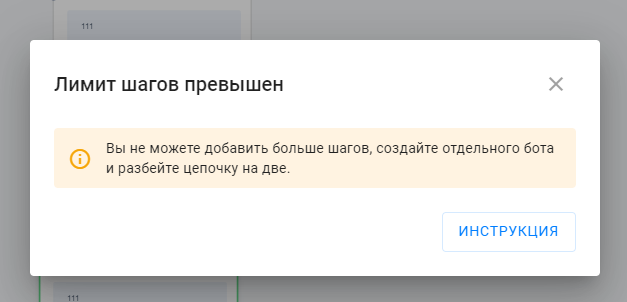
Construyendo una cadena en bots
Una cadena lineal es el diseño más simple y obvio, que permite enviar mensajes de forma secuencial, enviando el siguiente mensaje después de a) recibir una respuesta del suscriptor, b) presionar un botón, o c) expirar un retraso.
Cadena de ramificación : mediante una cadena de condiciones, puedes dirigir al usuario a la rama deseada del bot. Resulta práctico cuando necesitas comprobar la fecha y hora actuales o asegurarte de que el suscriptor cumple ciertos criterios.
Un ciclo es una cadena cerrada de pasos que se repetirán para un suscriptor hasta que se cumplan las condiciones para salir del ciclo.
Aquí consideraremos la construcción de una cadena lineal simple.
Creando un bot
Ve a la pestaña "Bots" en el menú de la izquierda y haz clic en el "Nuevo Bot" .
Selecciona el canal para el que vas a crear el bot.
Haz clic en el botón, dale un nombre al bot y selecciona el bot o la comunidad de la lista.

Paso inicial
Inmediatamente después de su creación, el bot tiene un "Paso de inicio" y un "Nuevo paso" (el primer mensaje de texto que el bot envía al suscriptor).
Salude al usuario en el primer mensaje.
El bot ya ha cargado los datos del perfil y conoce el nombre del suscriptor, por lo que podemos dirigirnos a él por su nombre. Para ello, haga clic en el icono de selección de variables " <…> " y seleccione la macro de nombre.
No olvides nombrar el paso para que no te confundas más adelante.
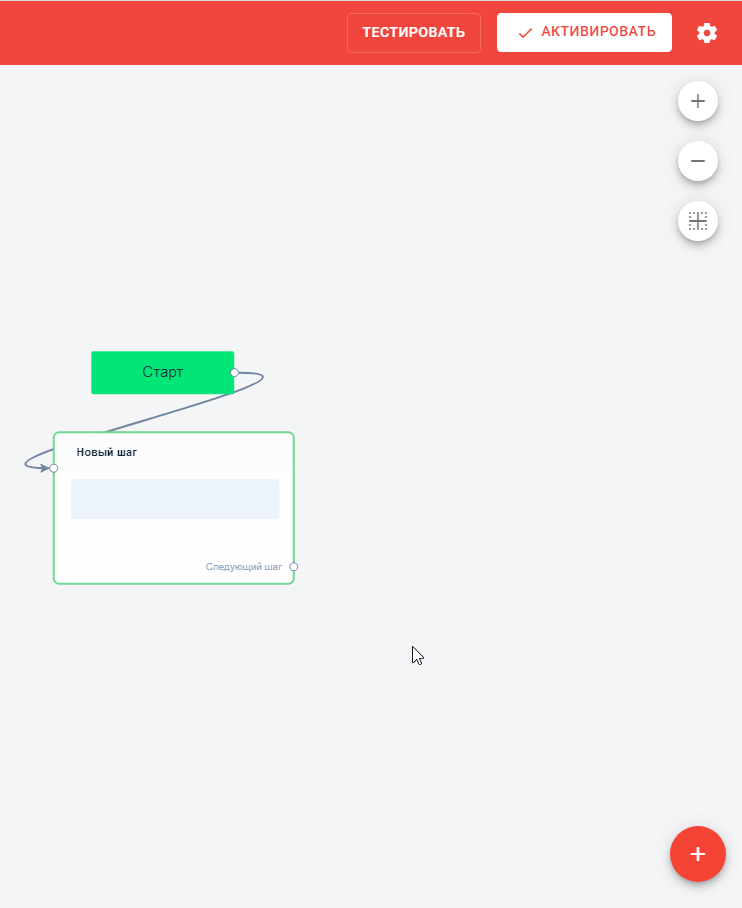
Ahora tu bot da la bienvenida a todos los que inician una conversación con él, pero ¿qué sigue? Los siguientes pasos dependen en gran medida de los objetivos de tu embudo de conversión, y lo que escribas en ellos depende de ti.
A continuación, crearemos un bot simple en 4 pasos y al mismo tiempo analizaremos los tipos de mensajes más populares que puede enviar un bot.
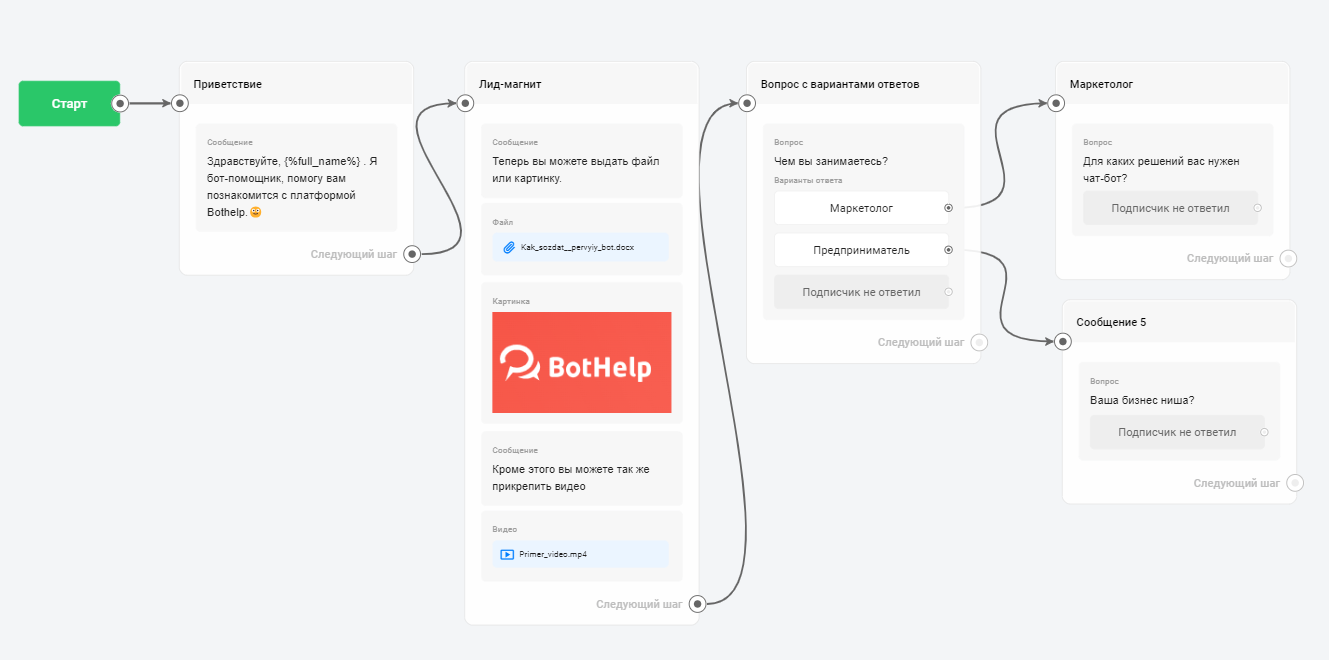
Ya has visto el mensaje de texto durante el saludo, ahora agreguemos un nuevo bloque y hagamos una pregunta.
Para crear un nuevo paso de bot, haga clic en el ícono "+".
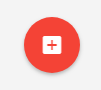
Pregunta abierta
Añade un nuevo mensaje y haz clic para editarlo. Añade un nuevo bloque de "Pregunta". Nombra el paso y escribe el texto de la pregunta.
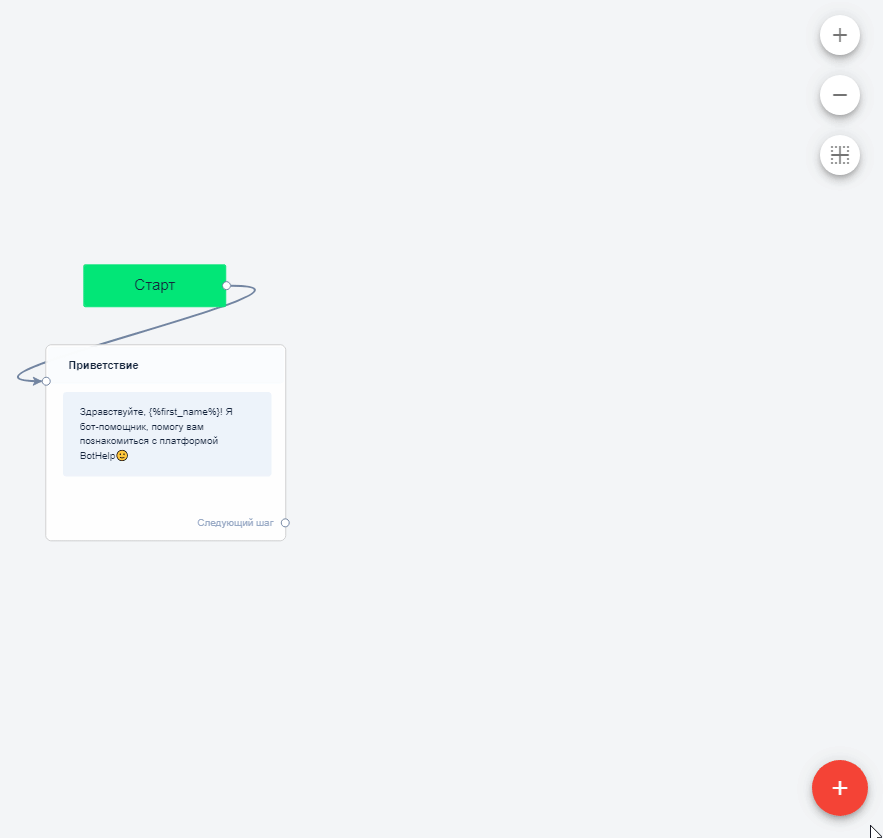
Si desea guardar la respuesta a una pregunta en el perfil de usuario, utilice el campo . Hay varios campos predeterminados, pero puede crear los suyos propios. No olvide guardar el paso.
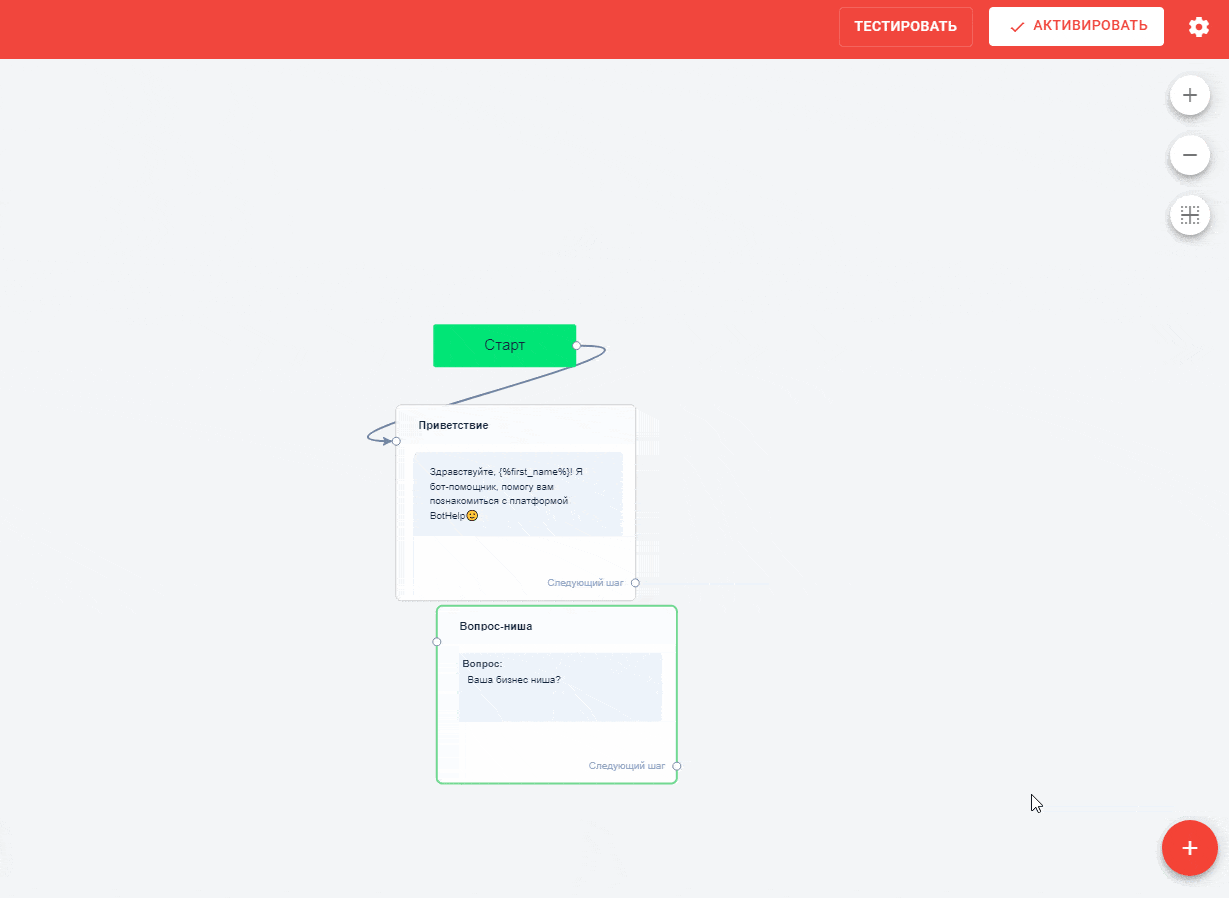
Pregunta de opción múltiple
Añade un nuevo bloque de "Pregunta". Haz clic en el botón "Configuración" y añade opciones de sugerencia de respuesta.
En diferentes mensajeros, puedes añadir pistas de respuesta con diferente número y longitud. No recomendamos crear más de 10 respuestas.
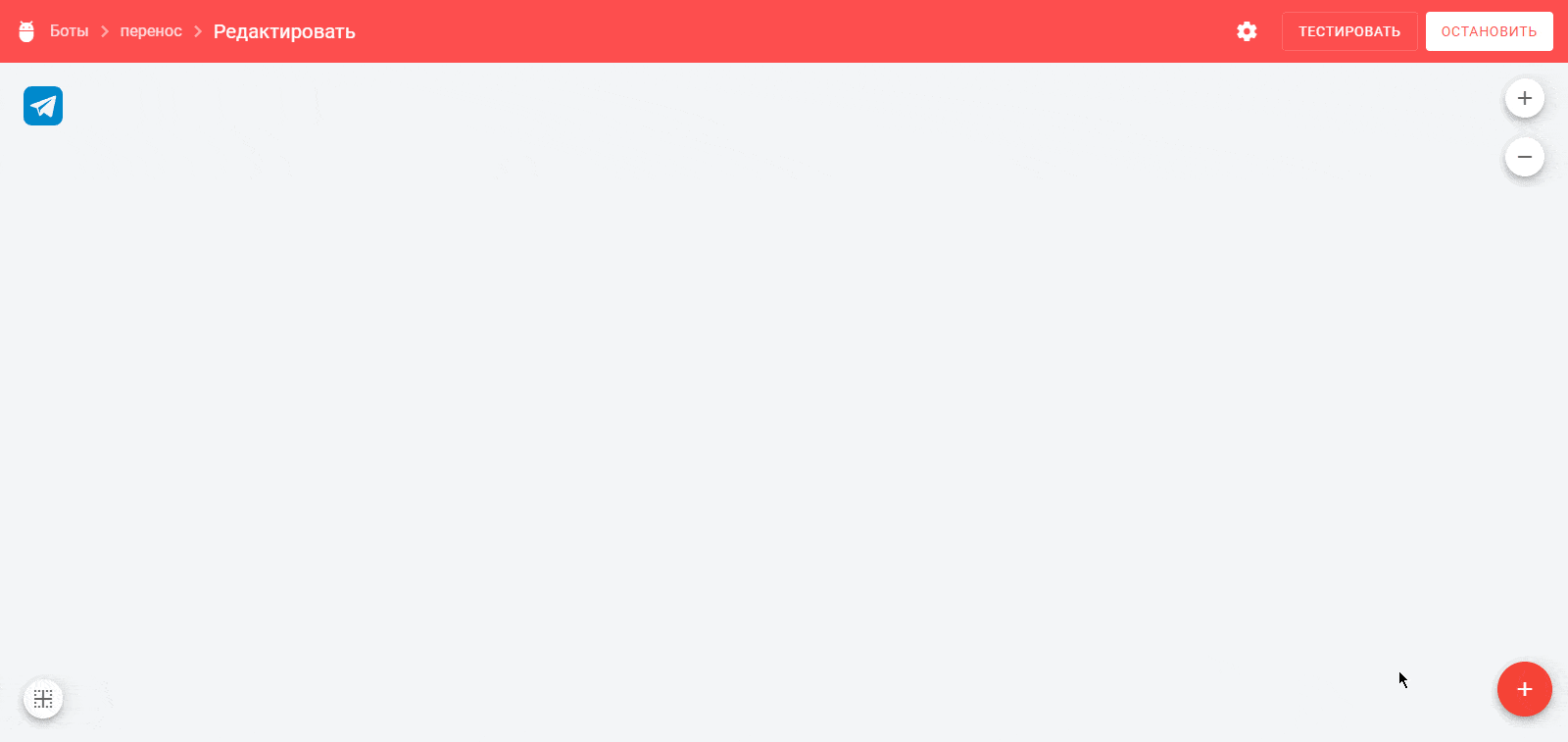
Para todos los bloques de preguntas, puede habilitar la verificación de respuestas y la repetición de preguntas.
Las características del bloque "Pregunta" se describen en nuestro artículo .
Otros bloques
Además de los bloques de texto normales o bloques con preguntas, puedes enviar: un archivo, un vídeo, una imagen y más.
Relaciones entre bloques
Todos los pasos de la cadena deben estar vinculados. Esto se puede hacer en la configuración del paso: "Ir al siguiente paso".
Puedes simplemente arrastrar los enlaces desde los botones con el ratón.
(!) Si se configuran dos escenarios en los bots (por botón y por paso), al hacer clic en un botón, el usuario seguirá el escenario del botón.
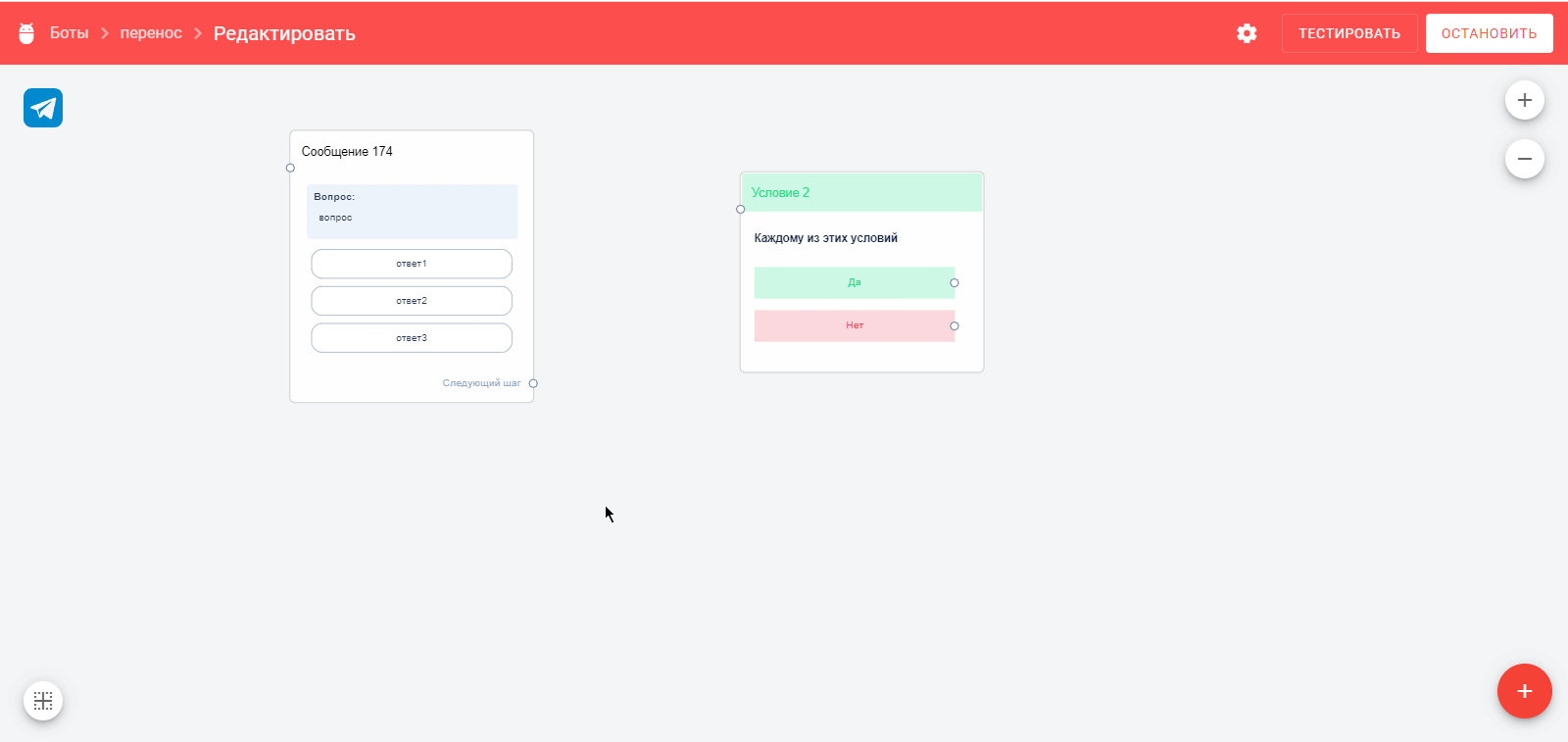
¡Genial! ¡El bot está listo y listo para probar!
Pruebas
Las pruebas te permiten ejecutar el bot en modo de prueba solo para ti y comprobar su funcionamiento. Para iniciar la prueba, haz clic en el "Probar" .
Puedes empezar a probar desde el principio de la cadena o desde un paso específico.
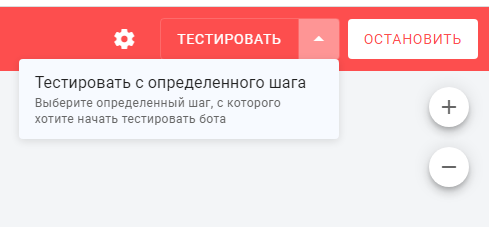
- Las pruebas se pueden realizar incluso si el bot está detenido.
- Las pruebas no afectan las estadísticas del bot, los contadores de chat/vistas/clics no aumentarán.
Para probar el bot en una computadora, algunos mensajeros requieren que se instale una aplicación de escritorio:
Para los mensajeros Facebook Messenger*/ VKontakte no se requiere un cliente de escritorio, pero es necesario estar autorizado en su cuenta en el navegador.
Lanzando el bot
Después de ensamblar y probar la cadena de bots, debe configurar el lanzamiento para los suscriptores. Elija el método de lanzamiento que mejor se adapte a usted y a sus suscriptores.
más en las instrucciones .
Restablecer estadísticas
Después de probar el bot y antes de que tus suscriptores empiecen a usarlo, te recomendamos restablecer las estadísticas . Esto es necesario si quieres ver las estadísticas actuales del bot por suscriptores, y no las estadísticas totales de las pruebas y los suscriptores.
(!) Si se han restablecido las estadísticas de un bot de varios pasos, se detendrá para todos los suscriptores que lo estén utilizando actualmente.
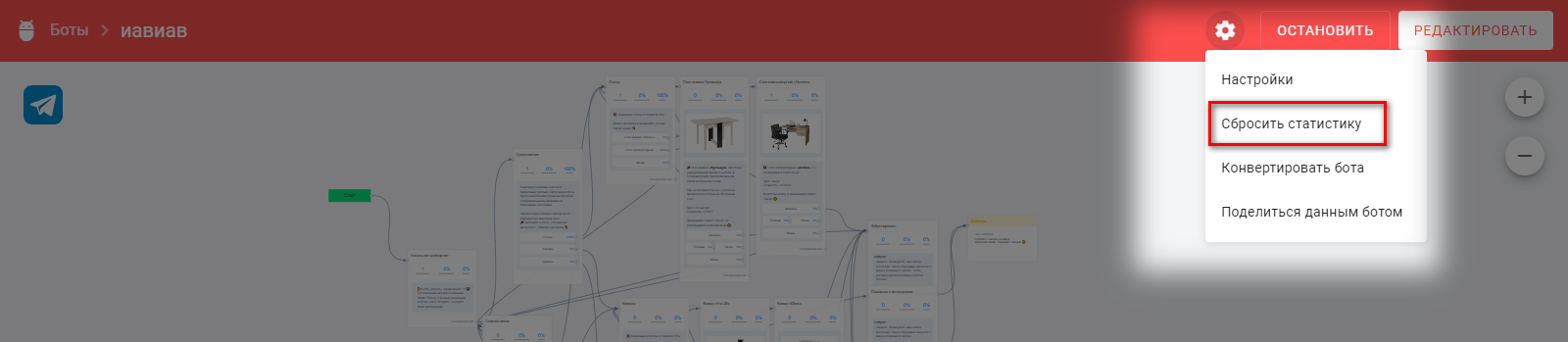
Pasemos a la siguiente lección y aprendamos a utilizar acciones, condiciones y retrasos.
* Pertenece a la organización Meta, que está prohibida en la Federación Rusa.
Si no has encontrado la respuesta a tu pregunta, pregúntanos en el chat dentro de tu cuenta o escríbenos a BotHelpSupportBot o a hello@bothelp.io
Obtenga 14 días de funcionalidad completa de la plataforma para crear mailings, autofunnels y chatbots BotHelp.
